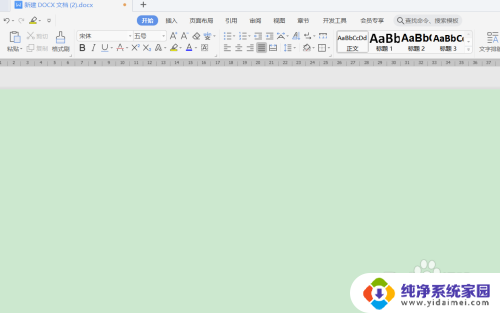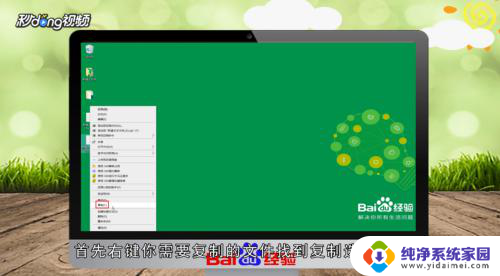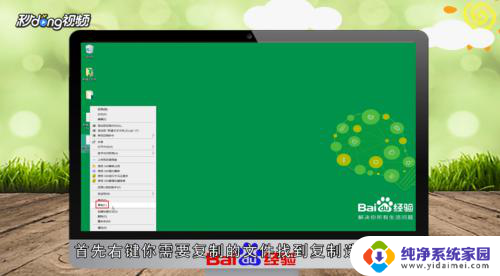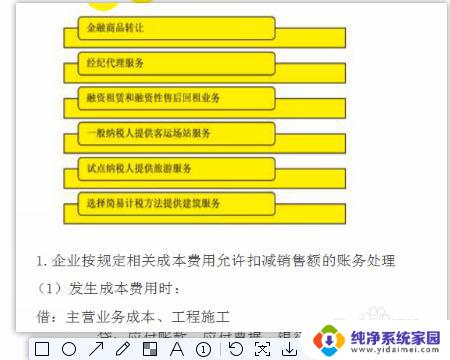电脑图片怎么复制 在电脑上实现图片复制粘贴的方法
更新时间:2023-07-04 17:55:26作者:xiaoliu
电脑图片怎么复制,如今电脑已经成为我们日常工作生活中不可或缺的工具,在使用电脑时,我们经常需要复制和粘贴各种信息,特别是图片。那么如何在电脑上实现图片复制粘贴呢?下面为大家介绍几种简单易用的方法。
具体步骤:
1.找到需要复制操作的图片,点击该图片。

2.按下键盘上的“Ctrl+C”按键,该快捷键是复制操作按键。

3.在需要粘贴的位置按下键盘上的“Ctrl+V”,即可执行粘贴操作。

4.按下粘贴快捷按键后即可在需要粘贴的位置建立一个原图片的副本图片。
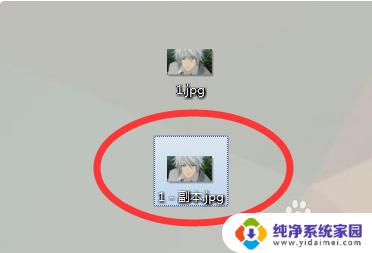
5.或者可以右键点击需要复制的图标,在弹出的选项中点击“复制”按钮。
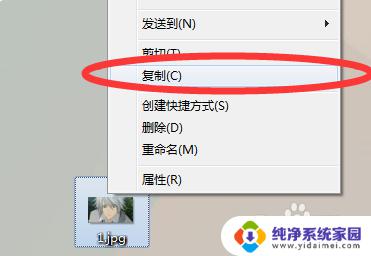
6.再在需要粘贴的位置点击鼠标右键,在弹出的选项中点击“粘贴”按钮即可。
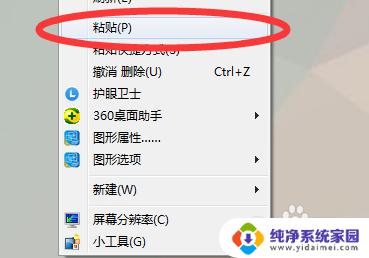
以上就是有关如何复制电脑图片的全部内容,如果您遇到类似的情况,可以按照本文的方法来解决。